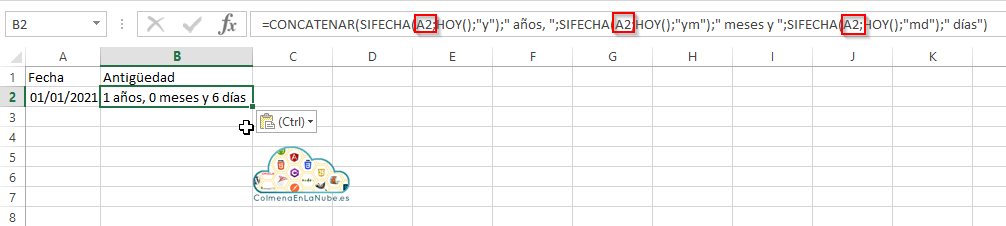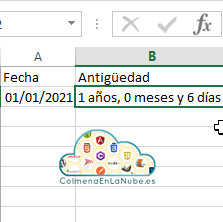Calcular cuánto tiempo ha pasado desde una fecha determinada es muy sencillo con Microsoft Excel.
Con la función HOY(), obtenemos la fecha actual, y a partir de aquí, seguir los siguientes pasos:
1. Introducir una fecha correcta en una celda, por ejemplo en la A2:
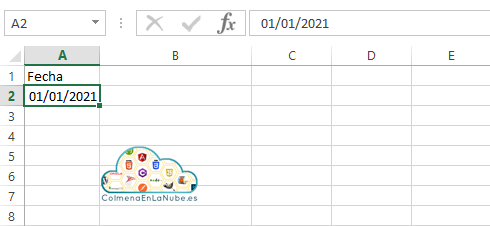
2. Asegurar que la celda donde estamos trabajando tiene el formato fecha, para ello acceder al menú contextual (hacer clic en la celda con el botón derecho del ratón), y seleccionar la opción "Formato de celdas...":
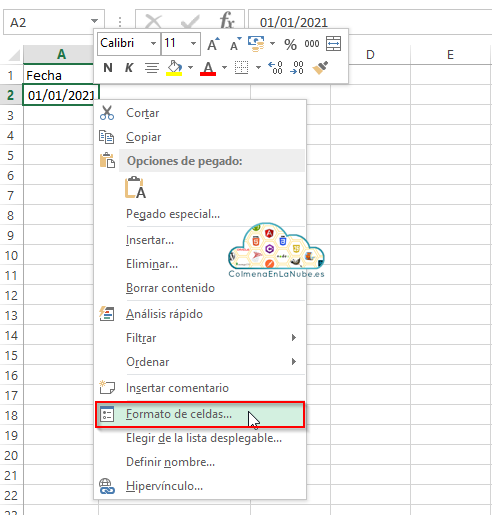
3. Se abre una ventana modal con las opciones de formatos de celda, y en el apartado "Categoría", hacer seleccionar la opción "Fecha". A continuación hacer clic en el botón "Aceptar":
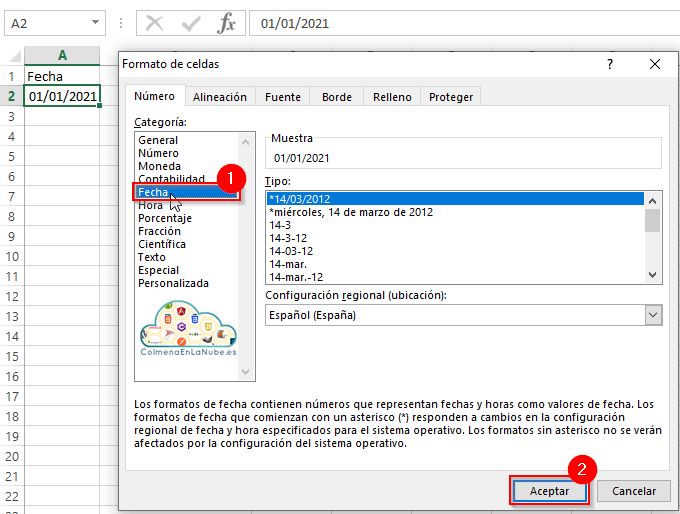
4. A continuación, en otra celda, por ejemplo en la B2, introducir la siguiente fórmula, y en ella aparecerá el tiempo que ha transcurrido desde la fecha indicada hasta hoy, expresado en años, meses y días:
=CONCATENAR(SIFECHA(A2;HOY();"y");" años, ";SIFECHA(A2;HOY();"ym");" meses y ";SIFECHA(A2;HOY();"md");" días")
NOTA: Si tenemos la fecha en una celda distinta a la A2, cambiar este valor en la fórmula anterior.